pr2018案例赏析——标题粒子消散效果
发布时间:2021年09月14日 16:06
我们都知道Pr是一款十分强大的剪辑软件。pr是Adobe Premiere的简称,只要你开始接触过视频剪辑,就一定会第一时间听到这个软件名字,它的主要功能就是视频剪接、字幕添加、转场过渡、音频调节、色彩调整等,不过pr的制作难度对于小白们来说还是比较大的。要说,pr软件的众多版本中,我觉得最好用的还是要数pr2018。好用到什么程度呢?我给大家准备了一份案例,接下来让我们一起看看吧!
步骤如下:
1.新键字幕,输入准备好的文字内容,根据需要适当调整文字的字体、大小和位置。
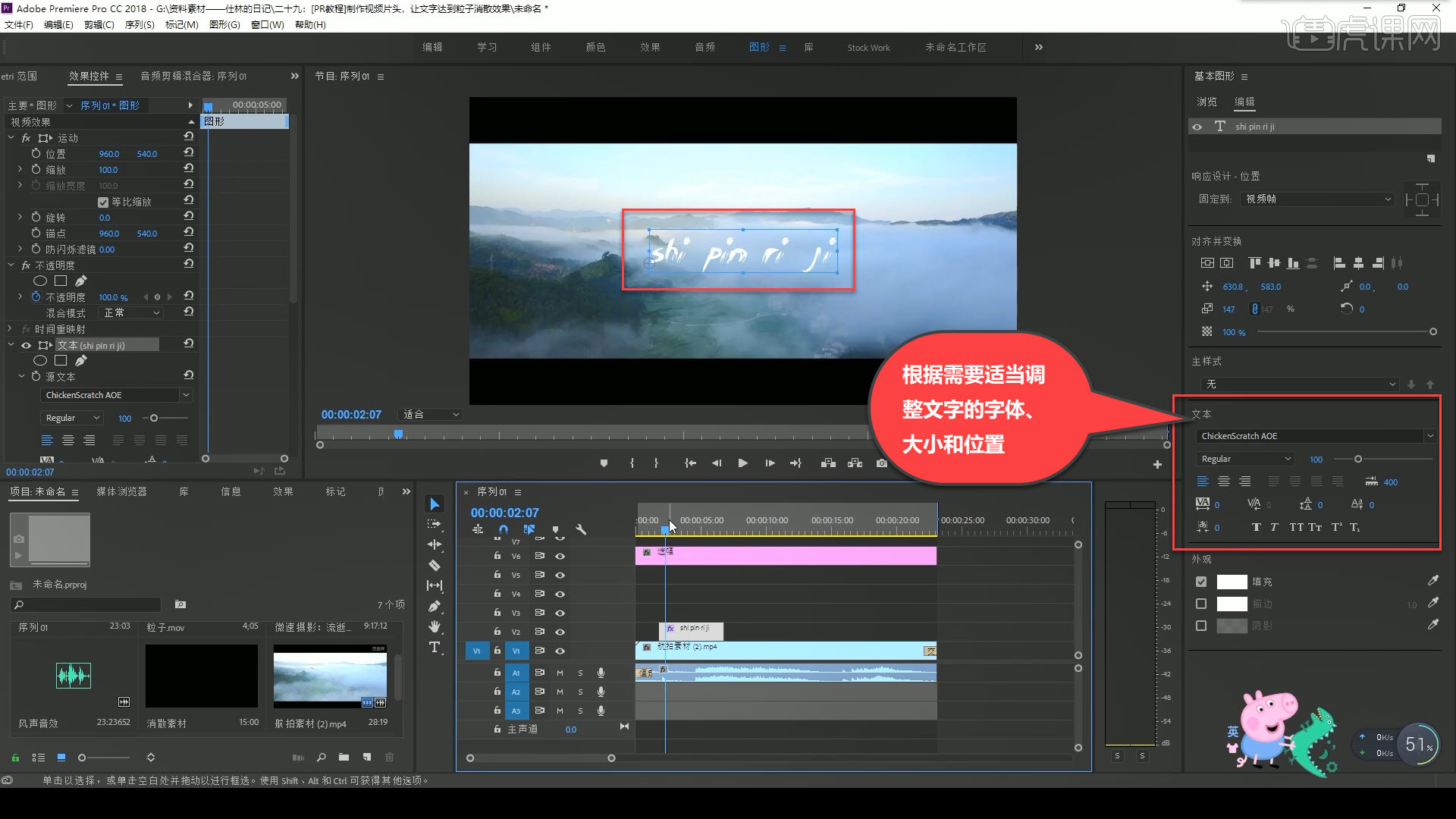
2.在序列中,调整字幕和音乐对齐,再加入准备好的消散素材,然后预览素材,将素材后面纯白部分裁剪掉。
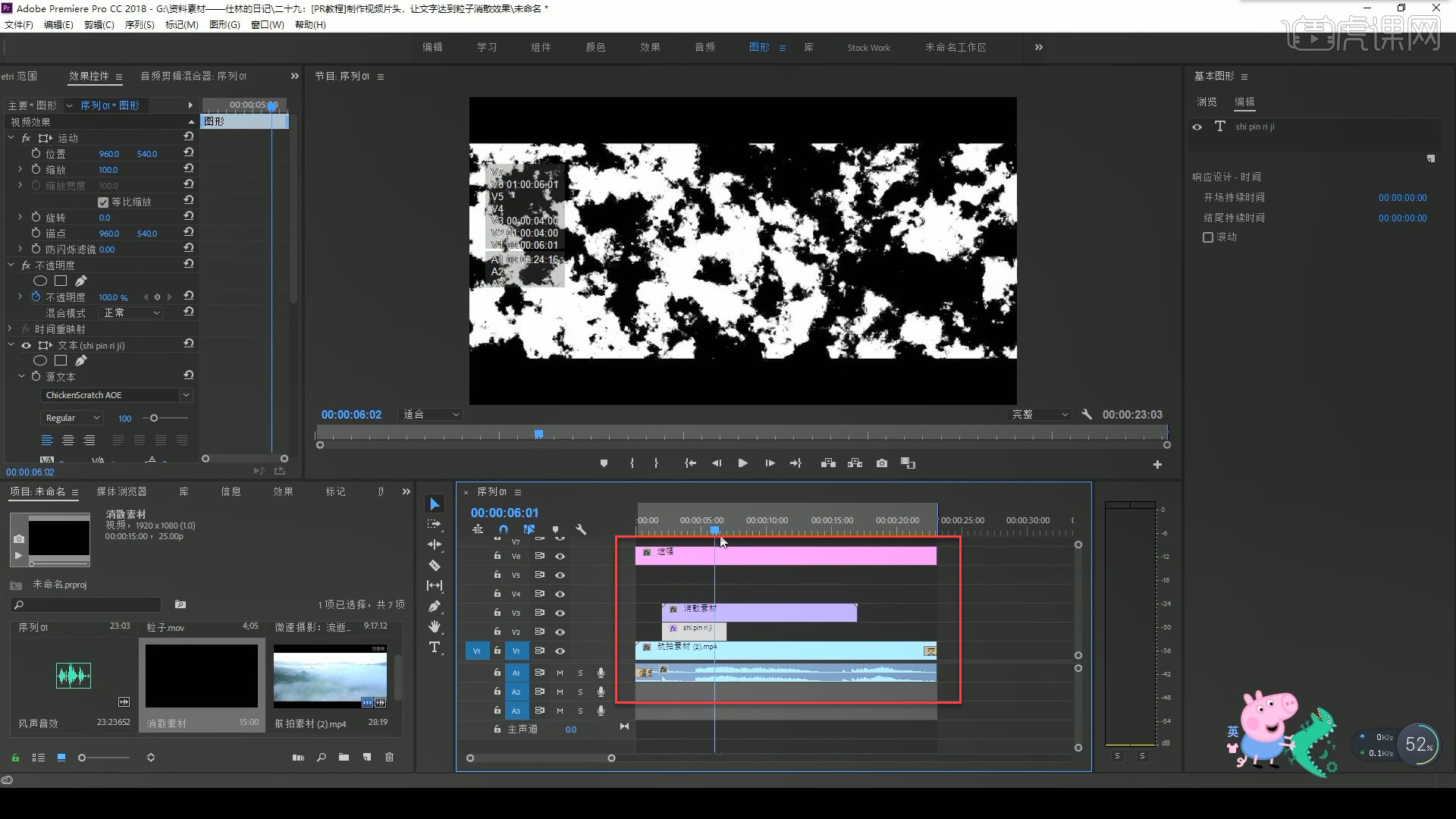
3.鼠标右击视频素材,选择【速度/持续时间】,在弹出窗口调整【速度】为140左右,然后将视频素材与文字素材对齐。
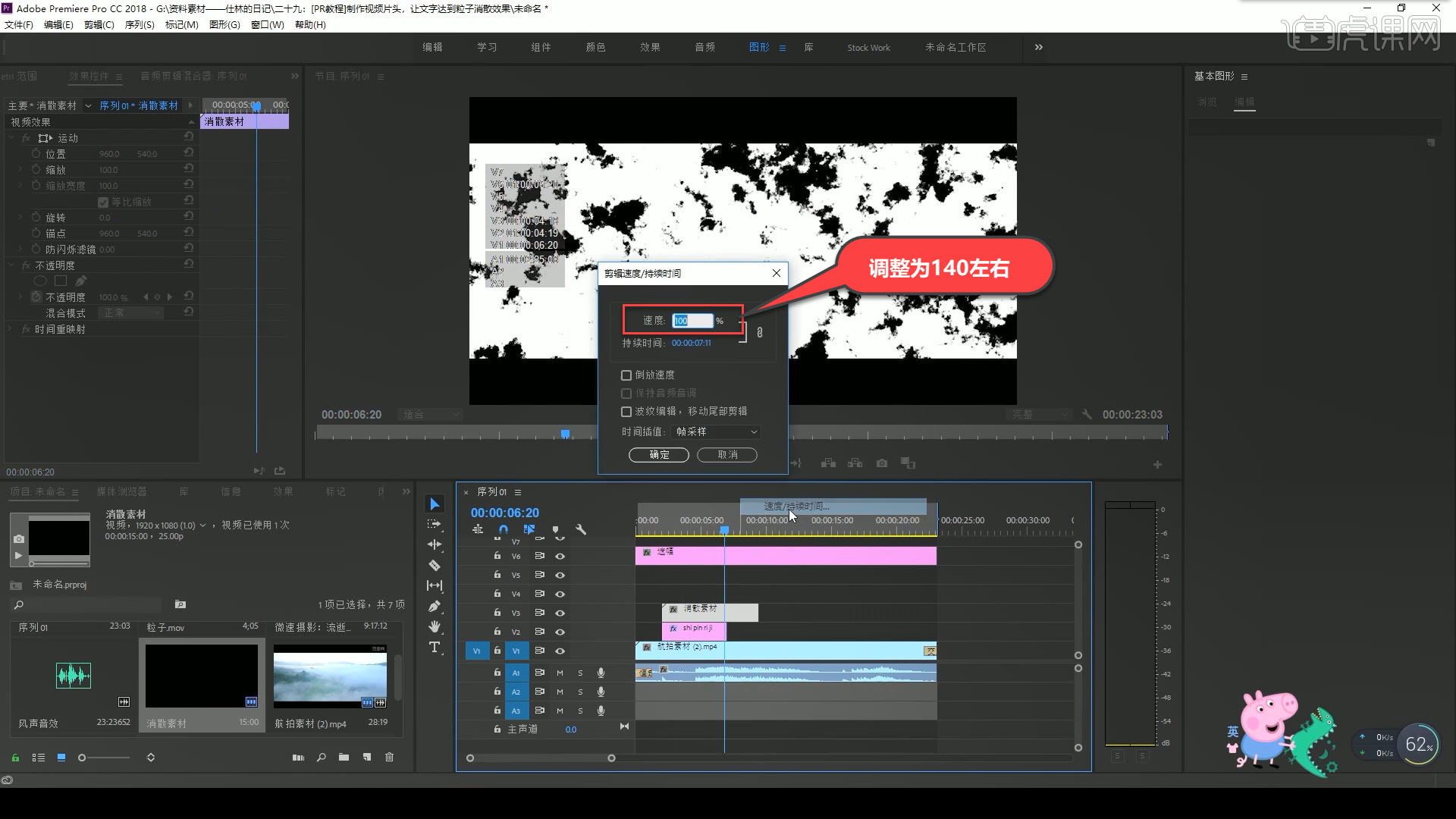
4.在【效果】搜索轨道遮罩键,将效果拖到文字轨道上,在【效果控件】调整【合成方式】为亮度遮罩,【遮罩】为视频3,勾选【反向】。
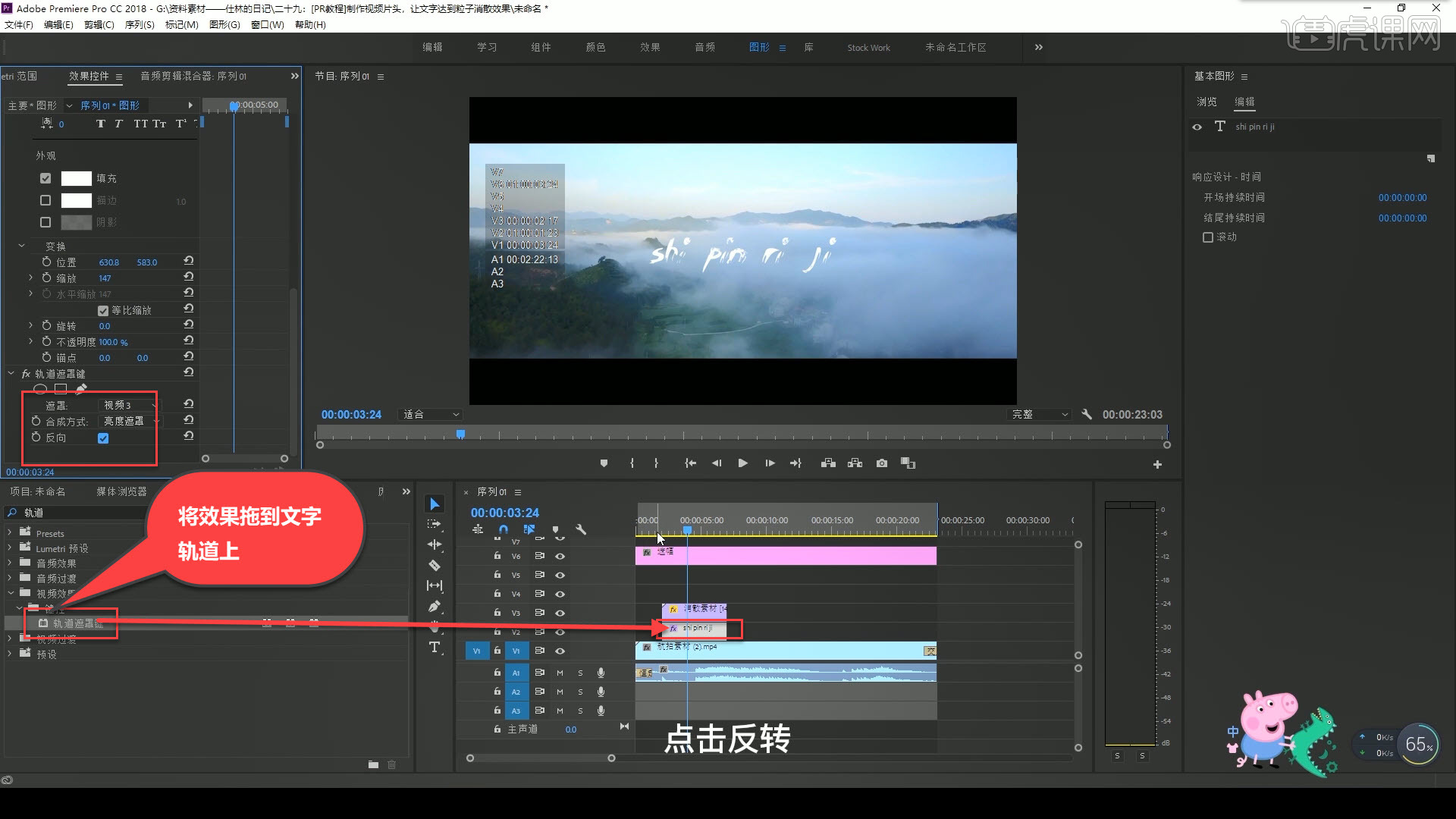
5.将准备好的粒子素材放入序列,选择【颜色】,调整饱和度的数值到最低,让粒子变成白色。
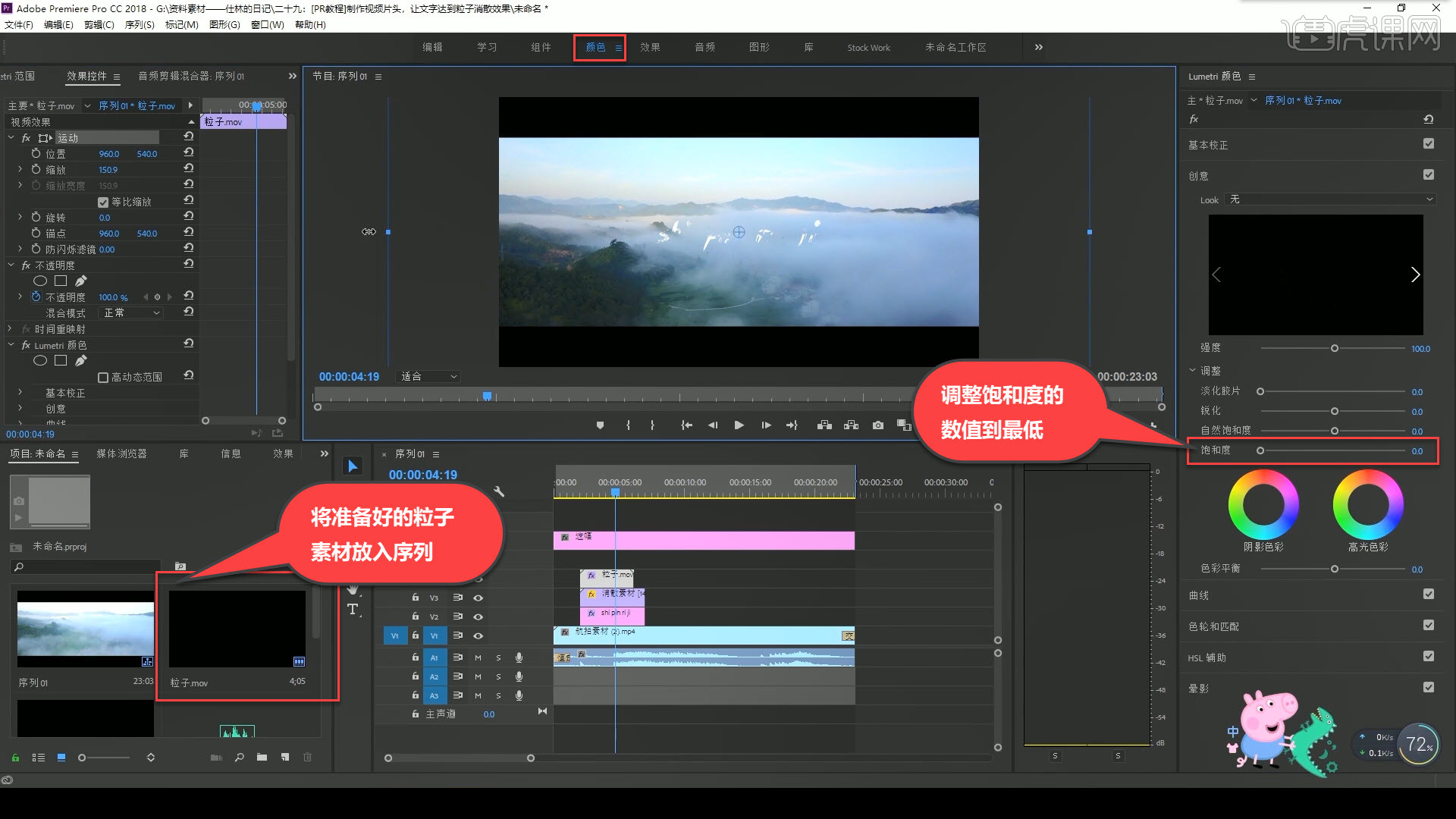
6.接着调整粒子的大小和位置,选择【效果控件】,点击【运动】,调整粒子到最大,再将它移到画面中文字快消散的位置。
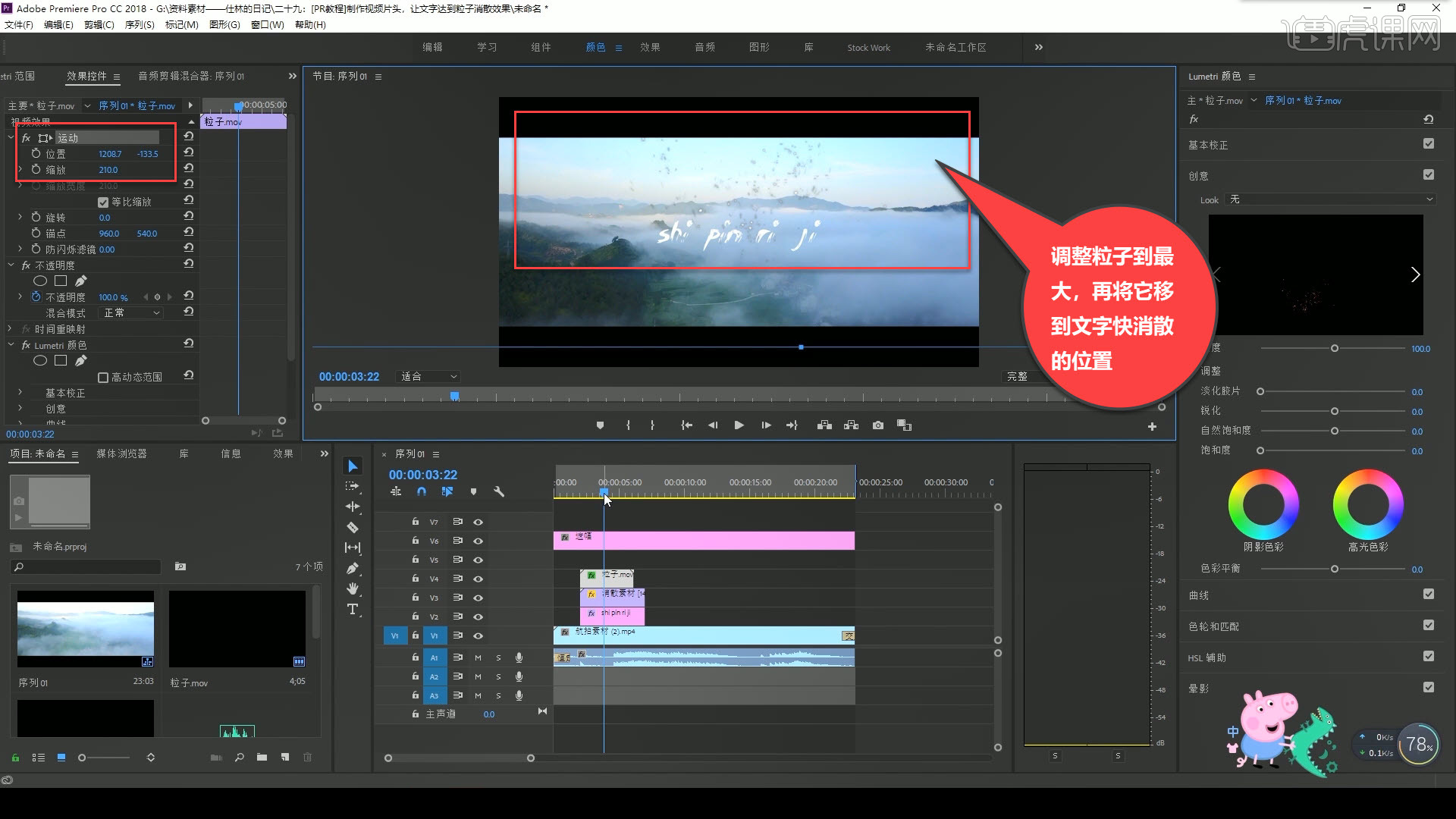
7.调整好粒子的大小和位置后,预览效果,检查并调整;调整好后,按住【Alt】键将粒子层多复制几个。
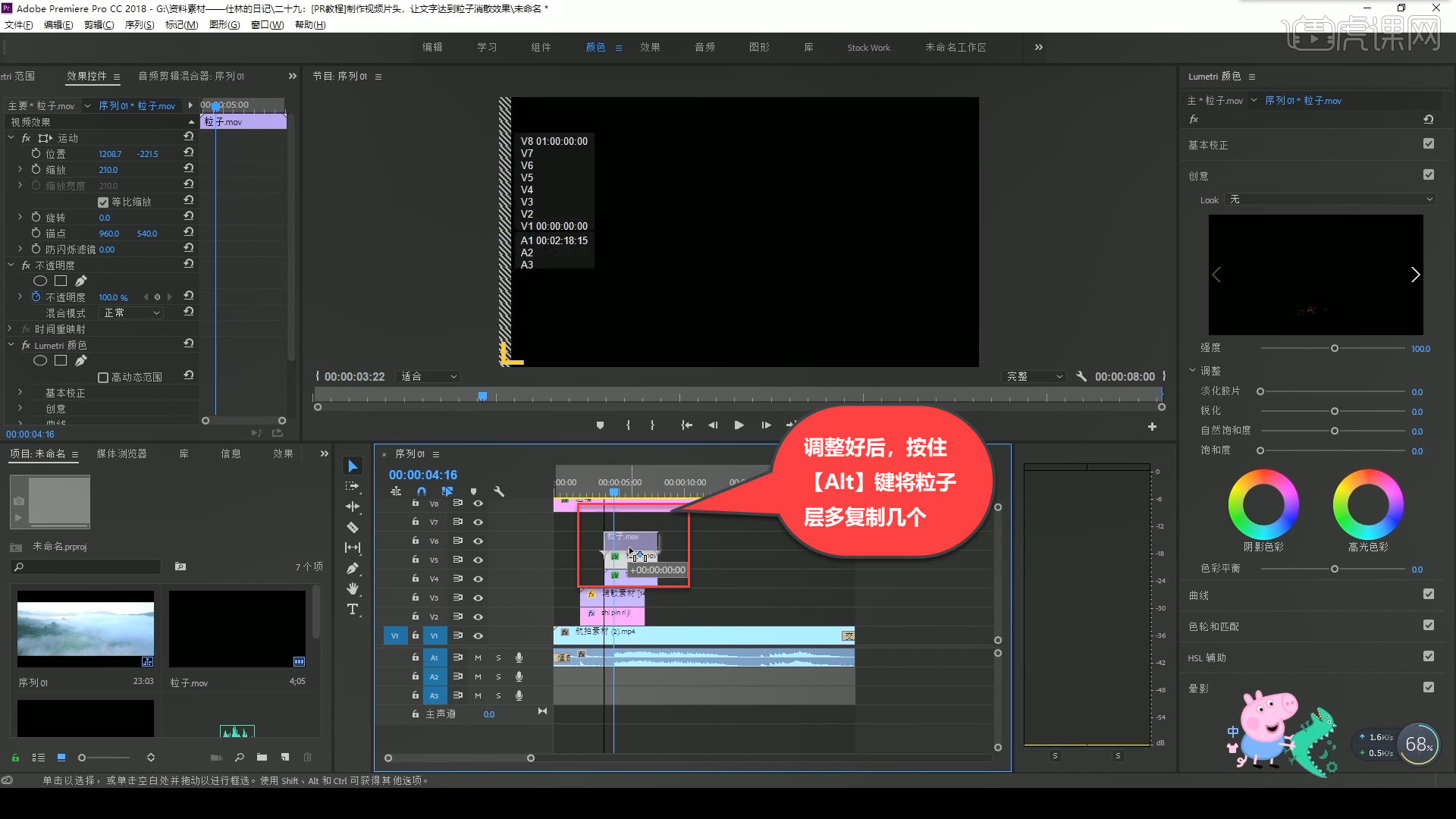
8.选中要调整的粒子层,点击【运动】,根据需要适当调整粒子消散的位置,再适当调整【旋转】的数值,同理处理其他的粒子层,给粒子消散的位置和角度做一些变化。
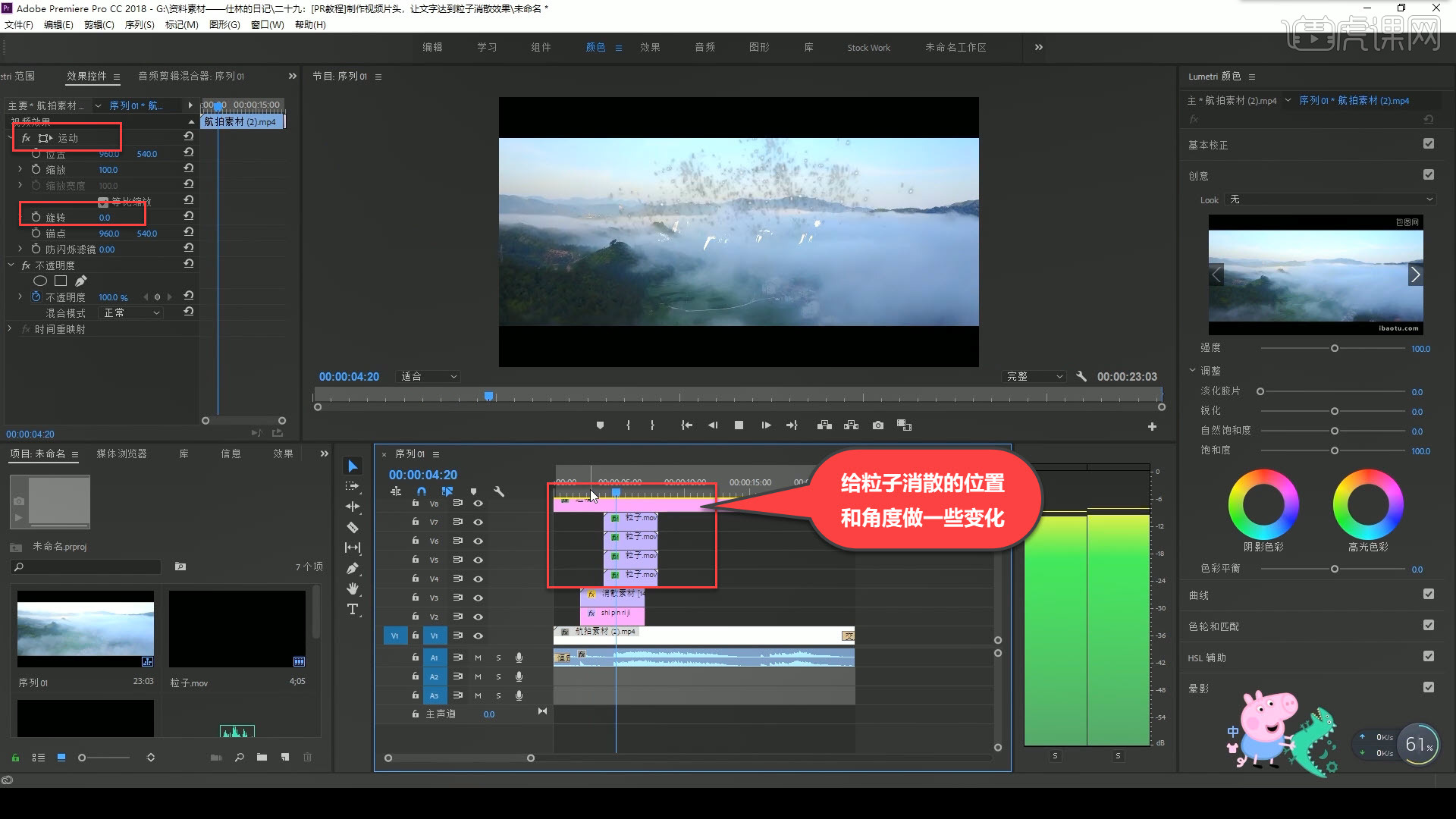
9.回顾本节课所讲解到的知识点进行总结,遇到不理解的地方,同学们可以在下方评论区进行留言,老师会根据你们的问题进行回复。
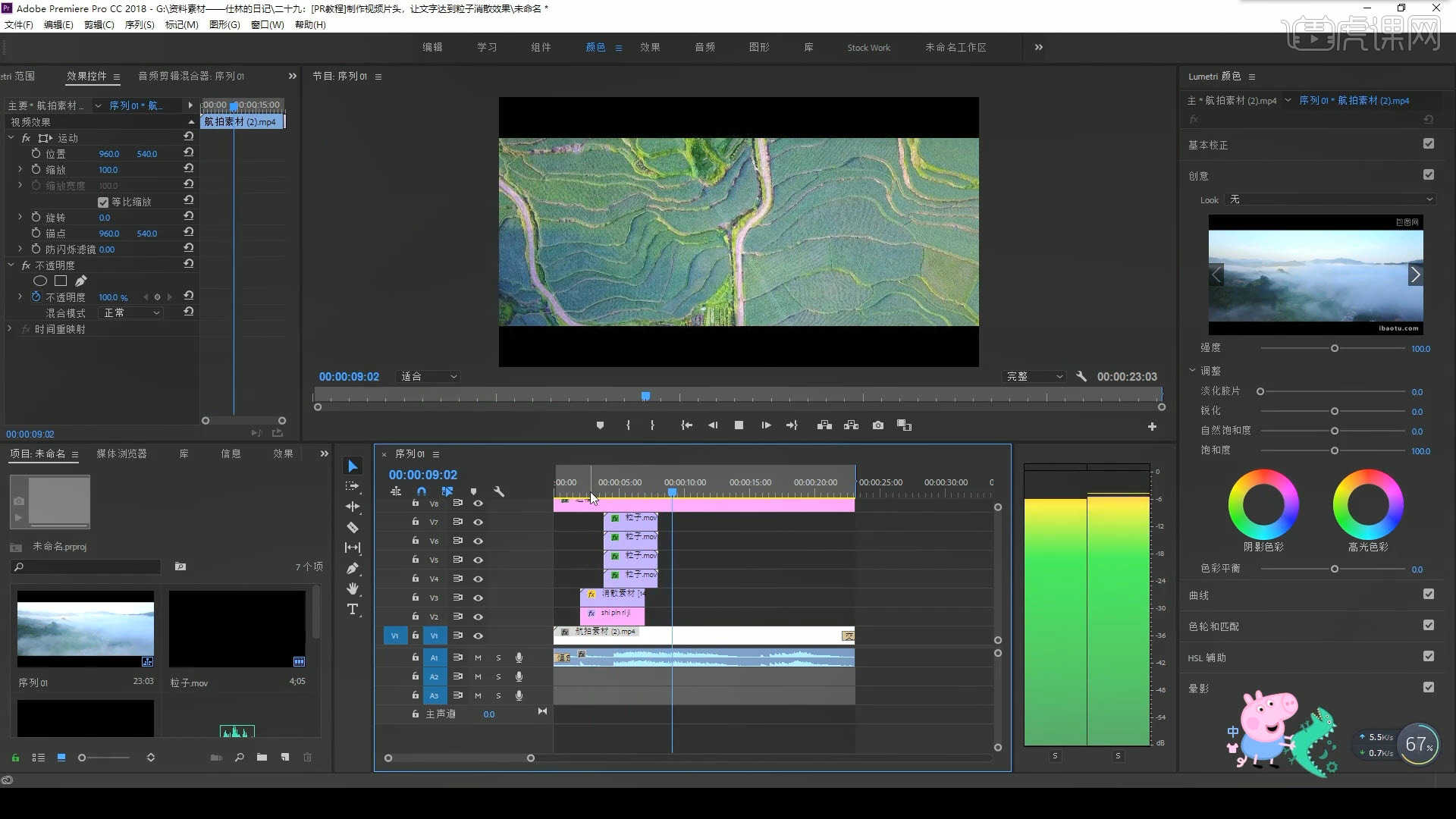
10.效果图如图所示,视频学百遍,不如上手练一练!你学会了吗?

好了,以上就是关于pr2018教程的详细步骤了,你们学会了吗?我个人觉得还是pr2018最好用。此外,Premiere Pro 2018版本引入了许多性能改进,增强了稳定性,非常适合视频编辑者以及线上内容创作者使用哦。那我们今天的课程到这里就结束了,我们下期再见!
本篇文章使用以下硬件型号:联想小新Air15;系统版本:win10;软件版本:Adobe premiere CC 2018。





